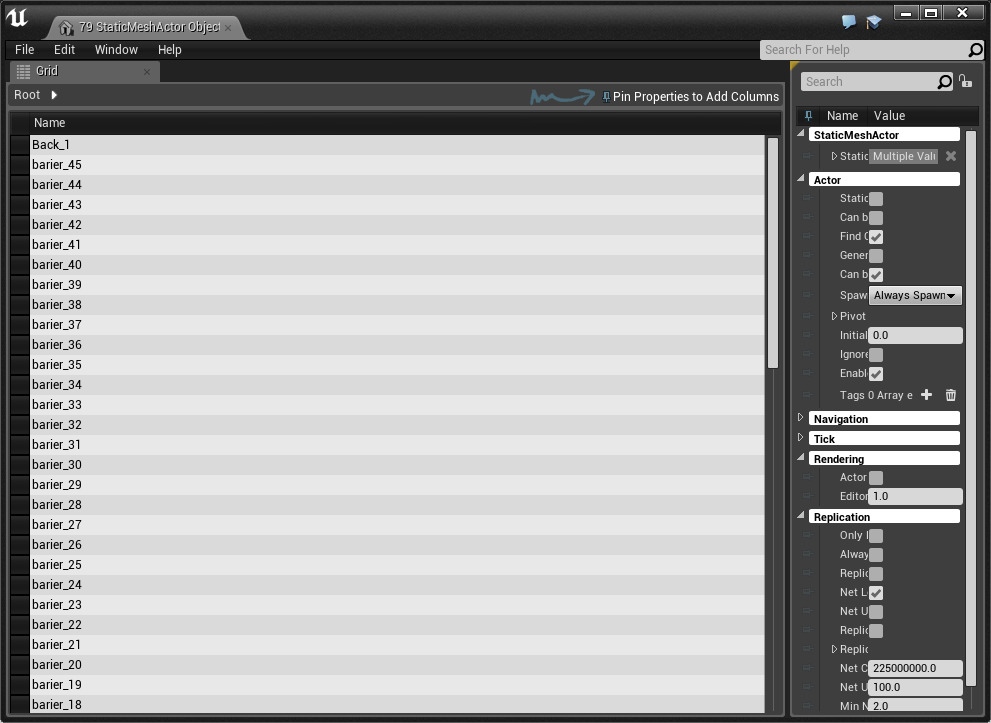Choose your operating system:
Windows
macOS
Linux
Property Matrix (프로퍼티 매트릭스)로 다수의 오브젝트나 액터에 대한 값을 쉽게 대량 편집하고 비교할 수 있습니다. 오브젝트 집합에 대해 설정가능한 프로퍼티 세트가 표 형식의 열 단위로 표시되며, 여기서 어느 열로도 소트 가능합니다. 프로퍼티 매트릭스 는 현재 선택된 세트에 대한 모든 프로퍼티를 표 형식으로 표시해 주는 표준 프로퍼티 에디터도 제공해 줍니다.
기능
|
기능 |
장점 |
|---|---|
|
Bulk Object Editing |
|
|
Bulk Fine-Grain Object Comparison |
|
|
Deep Property and Array Support |
|
프로퍼티 매트릭스 열기
프로퍼티 매트릭스 를 여는 방법은 현재 두 가지 있습니다:
-
검색창 에 붙어있는 디테일 패널 에서
![Property Matrix]()
![open_matrix_details.png]()
-
콘텐츠 브라우저 에서 애셋을 선택하고 우클릭, 애셋 액션 에서 프로퍼티 매트릭스를 통한 대량 편집 을 선택합니다.
![open_matrix_browser.png]()
프로퍼티 매트릭스 사용하기
프로퍼티 매트릭스는 사실상 표이며, 다른 그리드 기반 에디터처럼 작동합니다. 모든 셀은 표시 와 편집 두 가지 모드가 있습니다. 현재 모드에 따라 셀에 가능한 기능 세트가 바뀝니다.
열 추가 제거하기
표 오른쪽의 프로퍼티 트리에서 프로퍼티에 핀을 꽂거나 뽑는 것으로 열을 사용자가 추가 제거할 수 있습니다.
|
|
|
|---|---|
|
핀 꽂힌 프로퍼티 없음 |
프로퍼티에 핀을 꽂아 열 추가 |
열 제목의 드롭다운 메뉴나 열 제목에 가운데 버튼을 클릭하여 열을 제거할 수도 있습니다.

프로퍼티 매트릭스는 표에 묶인 오브젝트 유형에 따라 유용한 열로 표를 자동으로 채우도록 시도합니다.
프로퍼티 편집하기
대부분의 셀에는 텍스트로 범위값이 표시되어 있을 뿐, 사용자가 텍스트를 수정할 수 있도록 하고 있습니다만, 셀은 프로그래머가 완벽 커스터마이징 가능하며 크게 달라질 수 있습니다. 예를 들어 어떤 셀은 부울이나 컬러 값처럼 완전한 커스텀 셀 구현이 있습니다.
|
|
|
|---|---|
|
Bool |
Color |
프로퍼티 매트릭스의 뛰어난 점 하나는 오브젝트의 프로퍼티 값 비교시 깊이까지 지원한다는 점입니다.
|
|
|
|---|---|
|
깊이 중첩된 프로퍼티에 핀 꽂음 |
깊이 중첩된 프로퍼티가 깔끔히 표시됨 |
프로퍼티 표에서 심지어 배열 인덱스 까지도 처리 가능합니다!!

표 오른편의 프로퍼티 트리는 표의 선택 행에 묶여 있습니다. 이를 통해 프로퍼티 매트릭스에서 다양한 유형을 동시에 편집 가능합니다!
소팅
사용자는 열 제목을 클릭하는 것으로 어느 열이든 오름차순 또는 내림차순 소팅까지 가능합니다. 제목줄에 나타나는 화살표로 열 소팅 방식을 알 수 있습니다.

컨트롤
|
컨트롤 |
설명 |
|
|---|---|---|
|
키보드 컨트롤 |
||
|
Escape |
현재 셀의 편집 모드를 빠져나갑니다. Esc 키를 자체적으로 활용하는 복잡한 편집 위젯에서는 우선권을 뺏길 수 있어, Esc 키를 여러 번 눌러야 할 수도 있습니다. |
|
|
Ctrl + C |
현재 셀의 문자열 표현을 클립보드에 복사합니다. |
|
|
Ctrl + V |
현재 셀의 값을 클립보드의 텍스트로 설정합니다. |
|
|
Ctrl + A |
표의 모든 셀을 선택합니다. |
|
|
Home 또는 Ctrl + 왼쪽 화살표 |
현재 셀을 행의 첫 셀로 이동합니다. |
|
|
End 또는 Ctrl + 오른쪽 화살표 |
현재 셀을 행의 막 셀로 이동합니다. |
|
|
Ctrl + Home |
현재 셀을 표의 첫 셀로 이동합니다. |
|
|
Ctrl + End |
현재 셀을 표의 막 셀로 이동합니다. |
|
|
왼쪽 화살표 또는 Shift + Tab |
현재 셀을 행의 이전 셀로 이동합니다. |
|
|
오른쪽 화살표 또는 Tab |
현재 셀을 행의 다음 셀로 이동합니다. |
|
|
위쪽 화살표 |
현재 셀을 열의 이전 셀로 이동합니다. |
|
|
아래쪽 화살표 |
현재 셀을 열의 다음 셀로 이동합니다. |
|
|
Ctrl + 위쪽 화살표 |
현재 셀을 열의 첫 셀로 이동합니다. |
|
|
Ctrl + 아래쪽 화살표 |
현재 셀을 열의 막 셀로 이동합니다. |
|
|
Shift + 위쪽 화살표 |
현재 셀을 열의 이전 셀로 이동하면서 그 행을 기존 선택에 추가합니다. |
|
|
Shift + 아래쪽 화살표 |
현재 셀을 열의 다음 셀로 이동하면서 그 행을 기존 선택에 추가합니다. |
|
|
Ctrl + Shift + 위쪽 화살표 |
현재 셀을 현재 열의 첫 셀로 이동하면서 그 사이에 있는 모든 행을 선택합니다. |
|
|
Ctrl + Shift + 아래쪽 화살표 |
현재 셀을 현재 열의 막 셀로 이동하면서 그 사이에 있는 모든 행을 선택합니다. |
|
|
F2 |
현재 셀 편집 모드에 들어갑니다. |
|
|
마우스 컨트롤 |
||
|
셀에 좌클릭 |
클릭한 셀이 현재 셀이 되며, 그 셀의 행이 새로 선택됩니다. |
|
|
셀에 Ctrl + 좌클릭 |
클릭한 셀이 이미 선택된 행에 속해있지 않은 경우, 현재 셀이 되면서 그 셀의 행이 현재 선택에 추가되고, 이미 속한 경우 그 셀의 행이 선택에서 제거됩니다. |
|
|
셀에 Shift + 좌클릭 |
클릭한 셀이 현재 셀이 되며, 원래 셀과 클릭한 셀 사이의 행이 기존 선택에 추가됩니다. |
|
|
현재 셀에 좌클릭 |
현재 셀이 편집 모드에 들어갑니다. |
|
|
셀에 왼쪽 버튼 더블클릭 |
현재 셀이 되면서 편집 모드에 들어갑니다. |
|
|
열 제목에 가운데 버튼 클릭 |
표에서 열을 제거합니다. |
|
|
디테일 패널에서 프로퍼티에 가운데 버튼 클릭 |
클릭된 프로퍼티의 테이블에 대한 핀 고정 상태를 토글합니다. |
|